สร้างใบสั่งซื้อสินทรัพย์ ใน PEAK
บทความนี้จะแนะนำวิธี สร้างใบสั่งซื้อสินทรัพย์ ซึ่งเป็นขั้นตอนสำคัญในการบันทึกและจัดการการซื้อสินทรัพย์ของกิจการ
วิธีการสร้างใบสั่งซื้อสินทรัพย์ กรณีผู้ใช้งานต้องการออกใบสั่งซื้อเพื่อนำไปซื้อสินทรัพย์ มีขั้นตอนดังนี้
1. สร้างใบสั่งซื้อสินทรัพย์
ไปที่เมนูรายจ่าย > ใบสั่งซื้อสินทรัพย์ > สร้าง
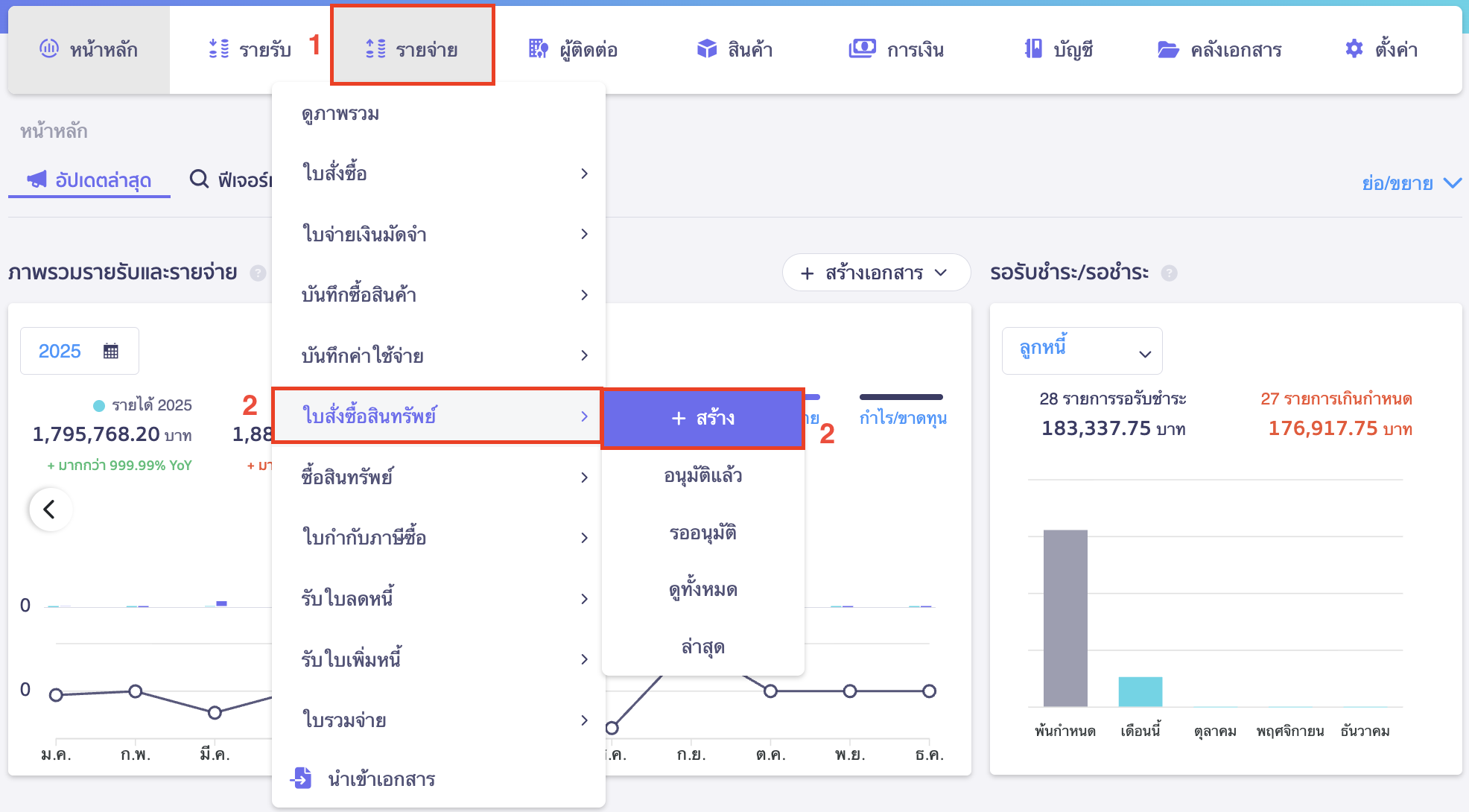
2. ใส่รายละเอียดต่างๆ ในใบสั่งซื้อ
ใส่รายละเอียดต่างๆ ในใบสั่งซื้อ เช่น
- อ้างอิง สามารถใส่เลขที่เอกสารที่กิจการต้องการอ้างอิงเช่น ใบเสนอราคาจากคู่ค้า (ถ้ามี)
- เลขที่เอกสาร ระบบจะทำการรันเลขที่ให้อัตโนมัติ หรือสามารถระบุเลขที่ๆต้องการได้
- ชื่อผู้ขาย ระบุข้อมูลผู้ขาย
- วันที่ออก จะเป็นวันที่ปัจจุบันที่สร้างใบสั่งซื้อ หรือสามารถแก้ไขวันที่ได้ตามต้องการ
- รายการ ใส่กลุ่มสินทรัพย์ที่ต้องการสั่งซื้อ ใส่จำนวน ราคา
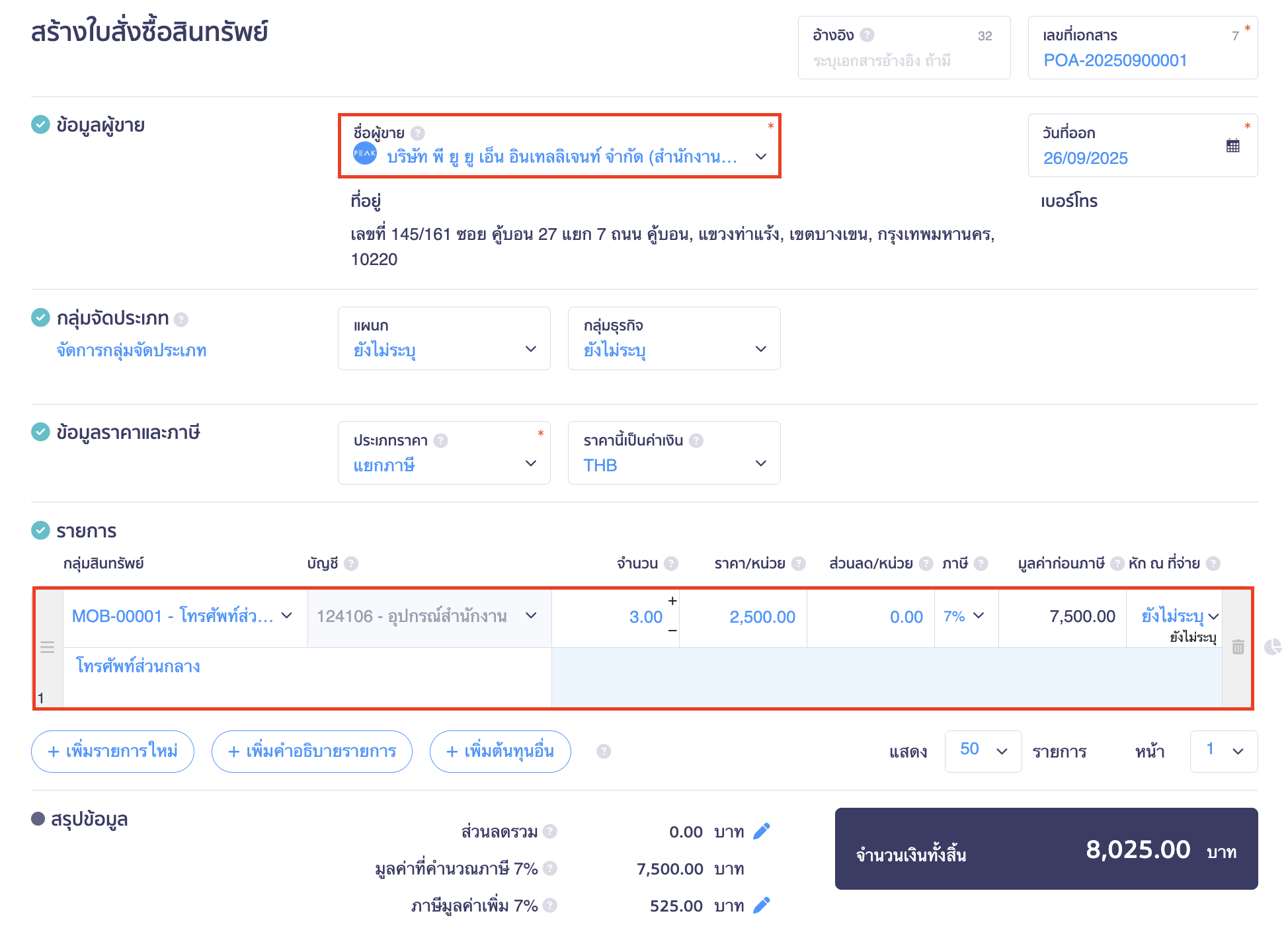
หากยังไม่ได้ทำการเพิ่มกลุ่มสินทรัพย์ที่ PEAK Asset สามารถทำการเพิ่มกลุ่มสินทรัพย์ที่หน้าสร้างใบสั่งซื้อสินทรัพย์นี้ได้เลย โดยกด + เพิ่มกลุ่มสินทรัพย์
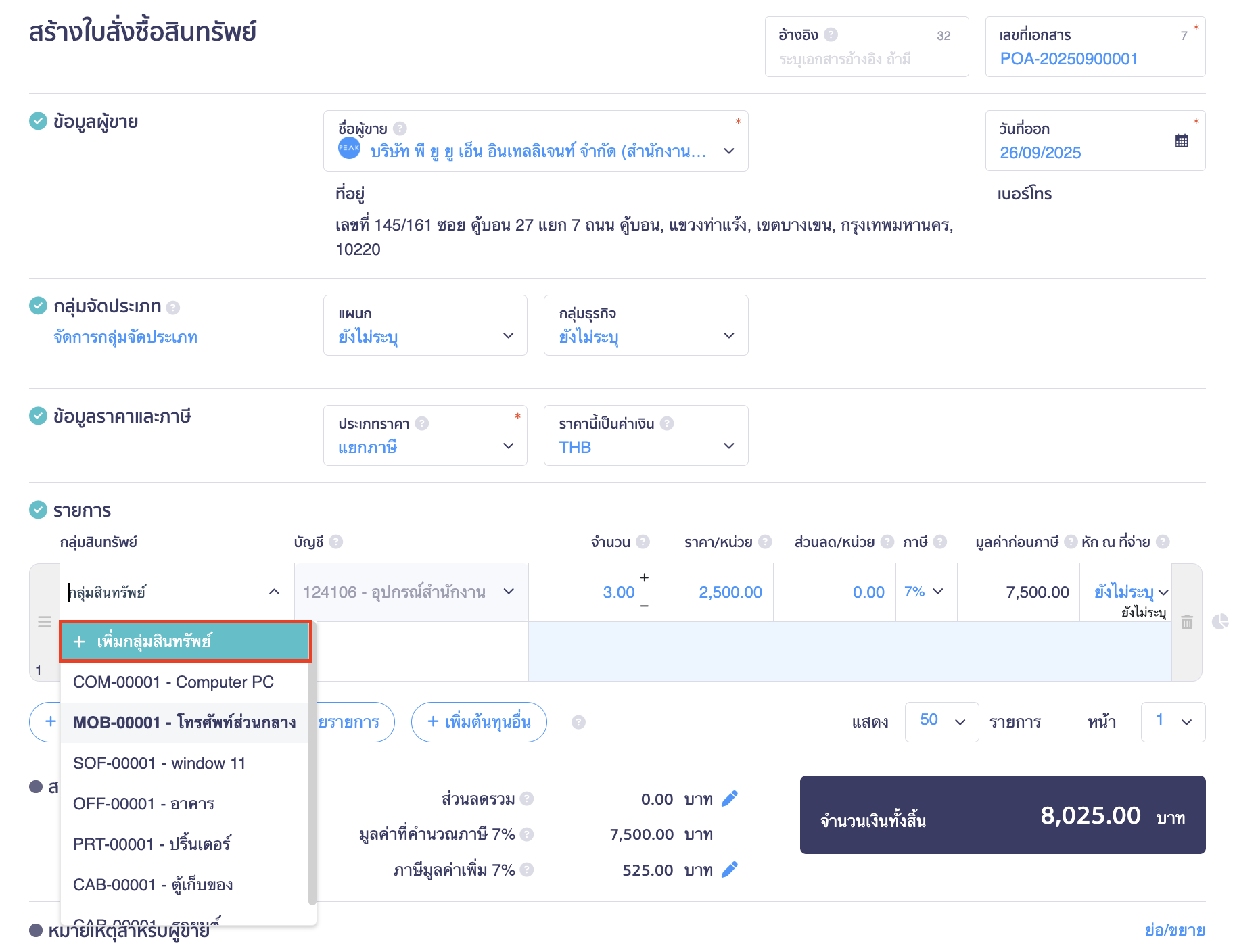
โดยระบุข้อมูลของกลุ่มสินทรัพย์
หากเรียบร้อยแล้ว คลิกปุ่ม “เพิ่ม”
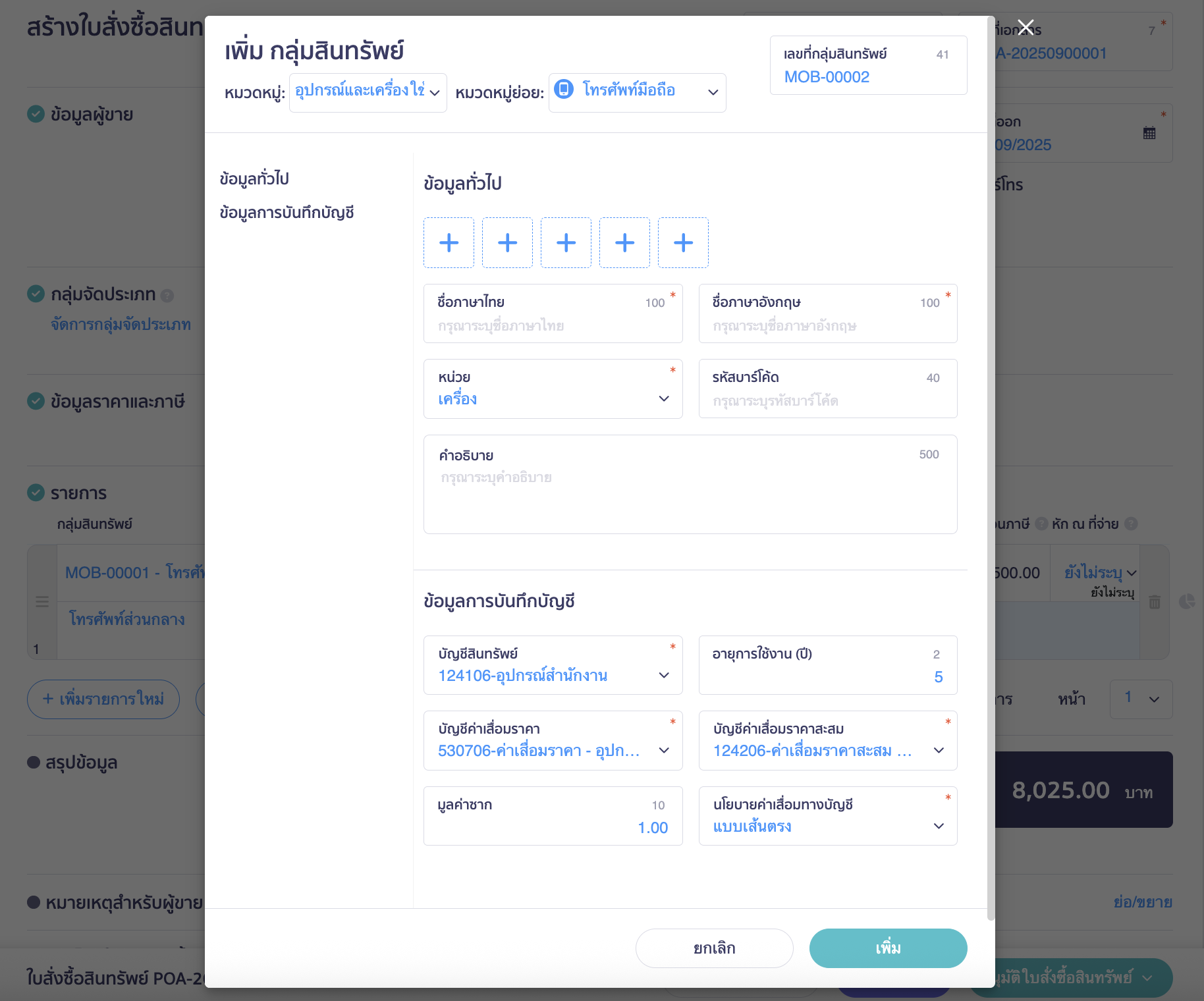
3. ตรวจสอบและกดอนุมติใบสั่งซื้อสินทรัพย์
เมื่อใส่รายละเอียดเรียบร้อยแล้ว > กดอนุมัติใบสั่งซื้อสินทรัพย์
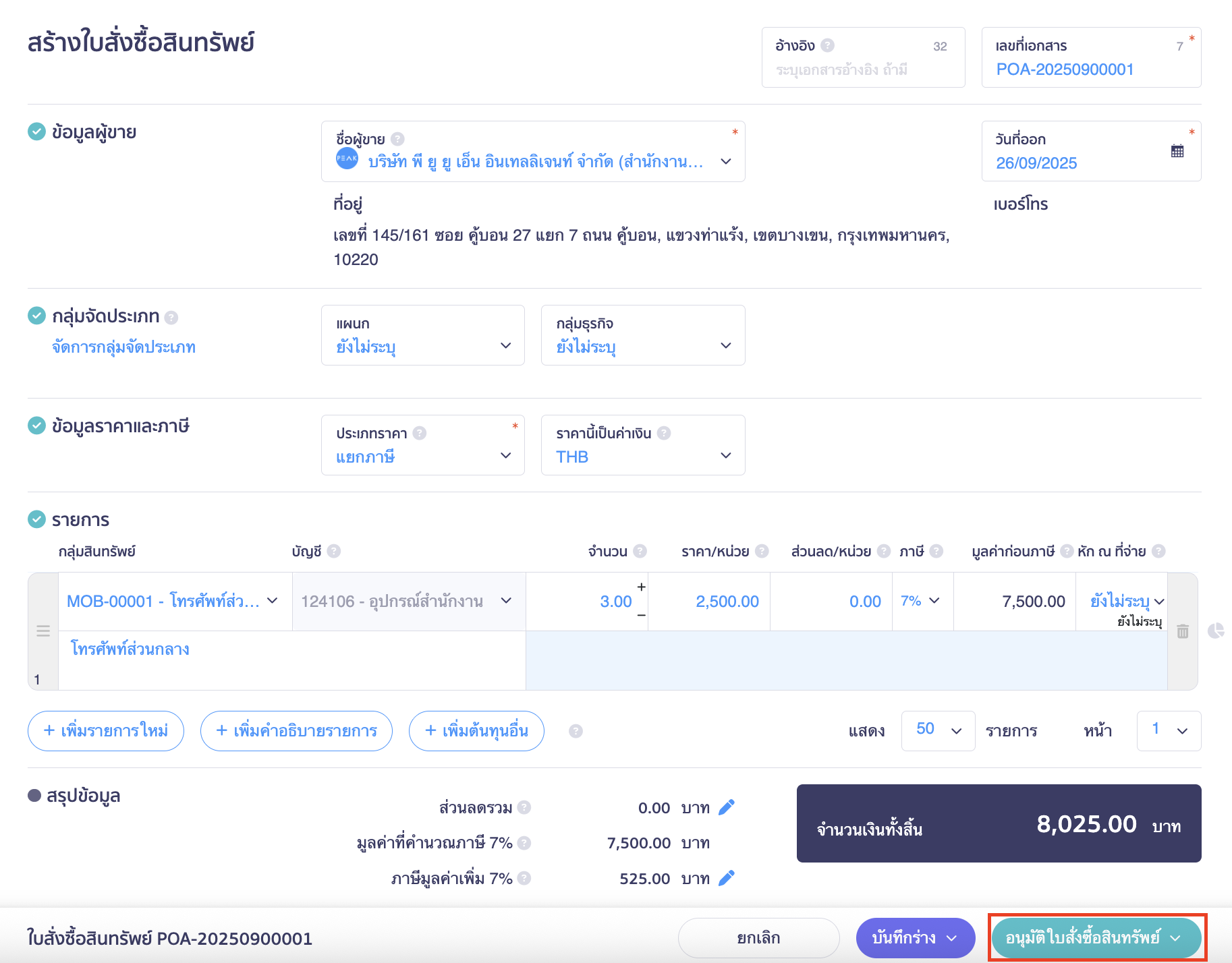
เมื่อกดอนุมัติใบสั่งซื้อสินทรัพย์เรียบร้อยแล้ว ระบบจะยังไม่บันทึกบัญชีให้
หากผู้ใช้งานต้องการพิมพ์ใบสั่งซื้อสินทรัพย์ กดที่เครื่องหมาย Dropdown ที่ปุ่ม “พิมพ์” > เลือก พิมพ์ใบสั่งซื้อ
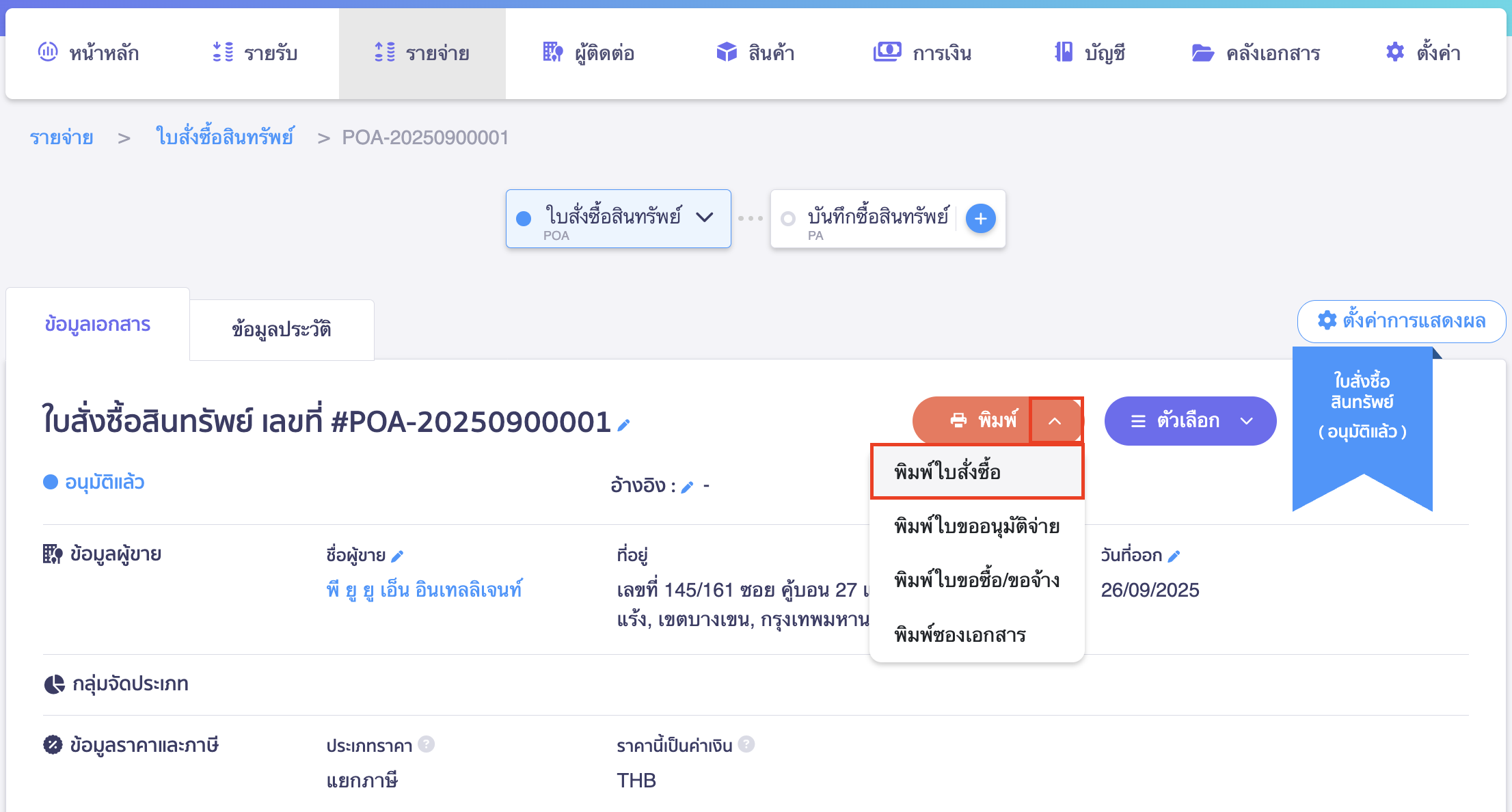
– จบขั้นตอนการสร้างใบสั่งซื้อสินทรัพย์ –